Micro 文字編輯器 – Vim 的替代方案
Vim 是一個在終端中廣為人知的文字編輯器,被全球許多開發者和系統管理員使用。然而,它也以其複雜的鍵繫結和模式而聞名。您可能希望使用 Vim,但出於這些原因,或者如果您不想花費太多時間僅僅學習一個文字編輯器,我們有解決方案:Micro,一個很棒且易於使用的終端文字編輯器。
Micro,顧名思義,是一個輕量級且易於安裝的編輯器,它具有許多功能和特性。在本文中,我們將介紹如何安裝 Micro 以及如何使用主題和外掛對其進行自定義。
安裝 Micro 編輯器
Micro 在幾乎所有 Linux 發行版的官方儲存庫中都可用。如果您使用的發行版在官方儲存庫中沒有 Micro,您可以檢視其網站。
在 Ubuntu/Debian/Mint 上安裝 Micro
sudo apt install micro
或者使用curl 命令
curl https://getmic.ro | bash
確保您的機器上安裝了 curl。如果沒有,請先使用以下命令安裝它
sudo apt install curl
當您開啟編輯器時,您可能會看到一條錯誤訊息,提示未找到 xclip。您可以透過使用以下命令安裝 xclip 包來解決此問題:
sudo apt install xclip
在 Fedora/Red Hat 上
sudo dnf install micro
安裝時間不會太長,因為它是一個輕量級的文字編輯器。
安裝完成後,如果您在終端中鍵入 micro,您應該會看到這樣的螢幕:
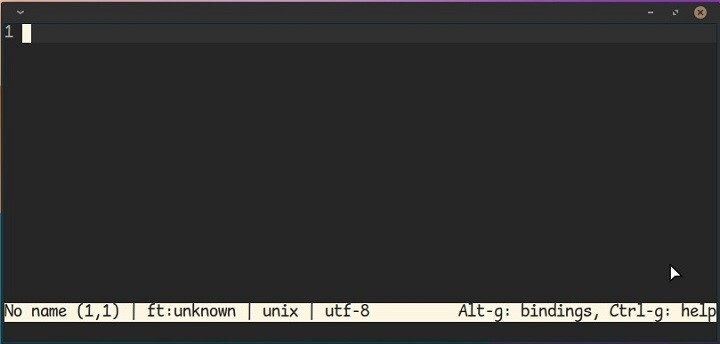
這表示安裝已成功完成。我個人在安裝名稱稍長的工具時,會為該命令建立一個別名。例如,我不會每次都鍵入 micro,而是將其替換為字母 m。
如果您使用的是 Bash,請轉到 .bashrc 檔案並新增一個別名。例如:
Alias m = 'mico'
您可以將字母 m 替換為您方便的任何字元。
Micro 編輯器中的鍵繫結
使像這樣的編輯器和工具對初學者來說很困難的最複雜方面之一是程式支援的鍵繫結。對於 Micro 來說,鍵繫結非常簡單,如果您之前使用過任何文字編輯器,您將不會看到任何區別,因為它使用與正常用法相同的約定。
例如:
- 要複製文字,請使用Ctrl + C。
- 要貼上文字,請使用Ctrl + V。
- 要退出,請使用Ctrl + Q。
- 要搜尋一個單詞,請使用Ctrl + F。
這些是預設的鍵繫結,與Vim中使用的鍵繫結相比,簡單易記。
注意:Micro 支援滑鼠,這意味著您可以使用滑鼠執行任何操作,從選擇文字到移動游標,等等。
命令模式
Micro 包含一個命令欄,允許我們輸入命令來執行特定任務。要啟動命令欄,請使用鍵Ctrl + E,您應該會看到這樣的欄:

您可以從 help 命令開始獲取更多幫助

如果您需要任何選項的幫助,您可以鍵入 help 後跟選項名稱。例如,如果您需要鍵繫結的幫助,您將鍵入 help keybinding,您應該會看到一個螢幕,解釋預設的鍵繫結以及如何使用它們。

使用此命令欄,您可以透過使用命令term在 Micro 中啟動終端會話,等等。
注意:對於字型,它應用您為終端設定的字型。在我的情況下,我在終端中使用 Comic 字型,因此它也應用於 Micro。
Micro 外掛
Micro 有一組可用的外掛,您可以在此連結找到當前所有可用外掛的列表。外掛會定期新增。
安裝外掛的過程很簡單,您只需要以下命令:
micro -plugin install pluginName
例如,假設您是 Go 開發人員,需要安裝一個 Go 外掛來幫助您進行自動匯入和程式碼格式化。您只需要像這樣安裝 Go 外掛:
micro -plugin install go
就是這樣,您在 Micro 編輯器中擁有了 Go 外掛。
Micro 編輯器主題
目前,Micro 支援各種主題,通常稱為顏色方案。您可以在github上找到 Micro 團隊提供的官方主題列表。
選擇您喜歡的顏色,將其應用於編輯器非常簡單,只需按Ctrl + E使用命令欄即可。命令欄將出現,然後鍵入:
set colorscheme name
假設您喜歡 gruvbox 顏色,要應用它,請像這樣鍵入:
set colorscheme gruvbox
您應該會看到主題在您按下 Enter 後立即應用。
還可以安裝和使用 Micro 編輯器官方儲存庫中沒有的外部主題。我喜歡Catppuccin主題,有時會使用它,但它不在官方儲存庫中。要獲取它,請轉到主題的 GitHub 儲存庫,您會看到它們支援 Micro 編輯器。

如果您點選此連結,它應該會將您帶到頁面。
您可以克隆整個儲存庫,或從 src 資料夾中選擇您需要的顏色。

點選下載您需要的檔案並將其儲存到此位置。
.config/micro/colorschemes
例如,我添加了 Catppuccin 中的一種顏色。
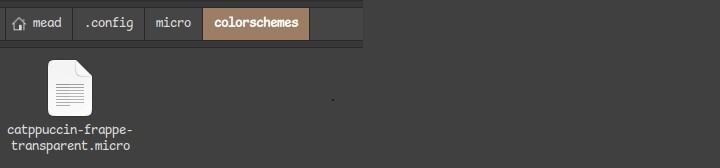
然後,您應該能夠像使用普通顏色方案一樣,使用以下命令將您在此位置新增的顏色應用到 Micro 編輯器中。
set colorscheme name

在本例中,我們使用了 Catppuccin 主題,但這適用於任何您想要的顏色;只需確保它們具有 Micro 版本的主題即可。
結論
如果您喜歡在終端中編輯文字,並且不喜歡 Nano 或 Vim,Micro 絕對是最好的選擇。它易於學習和使用,並且沒有那些通常對於編輯甚至編寫程式碼來說不必要的複雜特性和功能。


 資料結構
資料結構 網路
網路 RDBMS
RDBMS 作業系統
作業系統 Java
Java iOS
iOS HTML
HTML CSS
CSS Android
Android Python
Python C 程式設計
C 程式設計 C++
C++ C#
C# MongoDB
MongoDB MySQL
MySQL Javascript
Javascript PHP
PHP